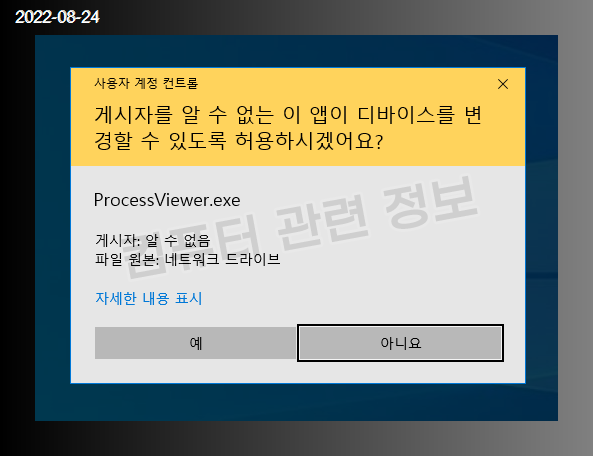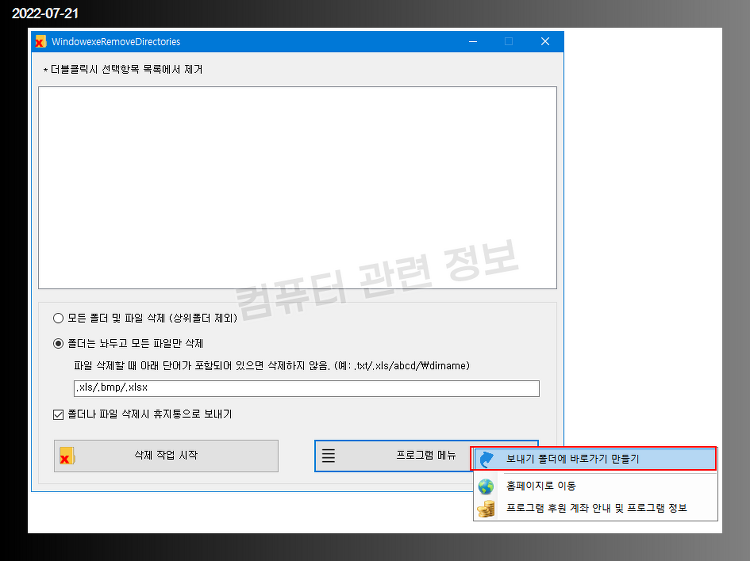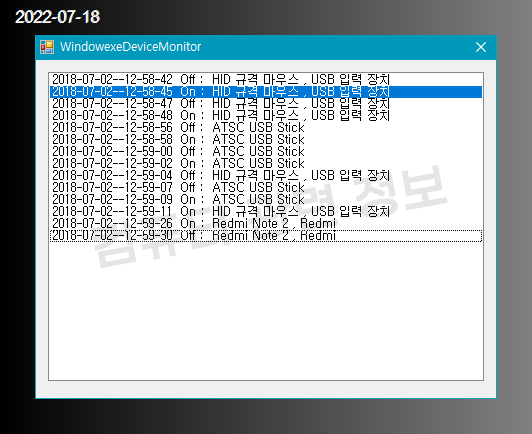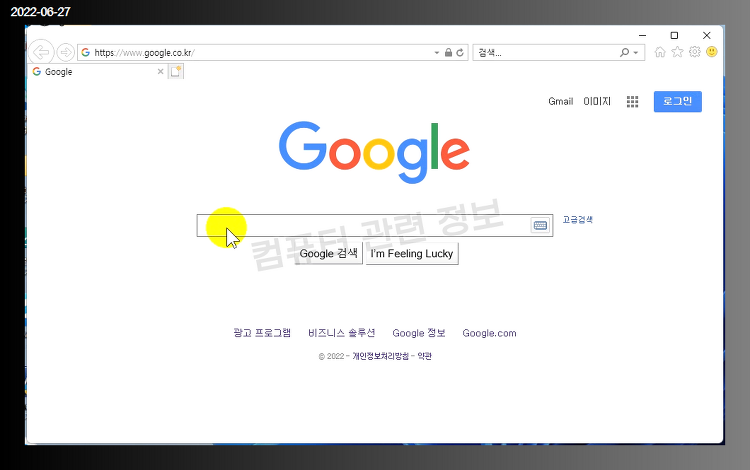윈도우 운영체제에서 관리자 권한이 필요한 프로그램을 실행하는 경우 사용자 계정 컨트롤(UAC) 메세지 [이 앱이 디바이스를 변경할 수 있도록 허용하시겠어요?] 가 항상 뜹니다. 제어판 - 시스템 및 보안에서 사용자 계정 컨트롤 알림 메세지를 아예 꺼놓으면 해결이 되긴 하지만 보안상 좋지 않기 때문에 이 설정을 변경하는 것을 권장하지는 않습니다. 사용자가 지정한 프로그램을 실행할 때만 사용자 계정 컨트롤 메세지를 없애도록 만든 프로그램입니다. 특정 프로그램을 실행할 때 사용자 계정 컨트롤 메세지를 숨기는 기본적인 방법 1. 작업 스케쥴러에 지정한 프로그램을 등록 (최고 관리자 권한으로 실행) 2. 추가한 작업 스케쥴러를 실행하는 바로가기를 바탕화면에 생성 3. 생성한 바로가기를 실행하면 사용자 계정 컨트롤..